Windows 11 Build 23466: Активирайте етикети на лентата на задачите, нов File Explorer и др
Най-новата версия на Dev Channel, Windows 11 Build 23466, идва с много скрити функции. С малко усилия можете да активирате разгрупирането на бутоните и етикетите на лентата на задачите, нов дизайн на File Explorer, предложения за деактивиране на известията за избрани приложения и дори възможността да се отървете от чата ап. Въпреки че някои функции са обявени в официалния регистър на промените, Microsoft пуска повечето от тях постепенно. Така че има голям шанс те да останат скрити за вас.
Реклама
Активирайте скритите функции в Windows 11 Build 23466
За да активирате желана функция, следвайте тези прости стъпки. Първо изтеглете ViVeTool, което е безплатно приложение за управление на функции с отворен код. След това поставете приложението на удобно място и издайте команда за активиране на функцията.
Предпоставки
- Първо, изтеглете безплатното приложение ViVeTool от GitHub.
- Разархивирайте файловете от изтегления ZIP архив в папката c:\vivetool.
- Сега, натиснете Печеля + х и изберете Терминал (администратор) от менюто.

- И в двете PowerShell или Командния ред раздел, въведете една от командите, разгледани по-долу.
- Рестартирайте Windows 11, за да приложите промяната.
Страница с динамично осветление (RGB) в Настройки
Опциите там ще позволят на потребителите да променят RGB осветлението на своите периферни устройства, като клавиатури, мишки и слушалки, без да изискват допълнителна инсталация на софтуер. Тази функционалност е достъпна чрез цветовата система на Windows, която е интегрирана в приложението Настройки.
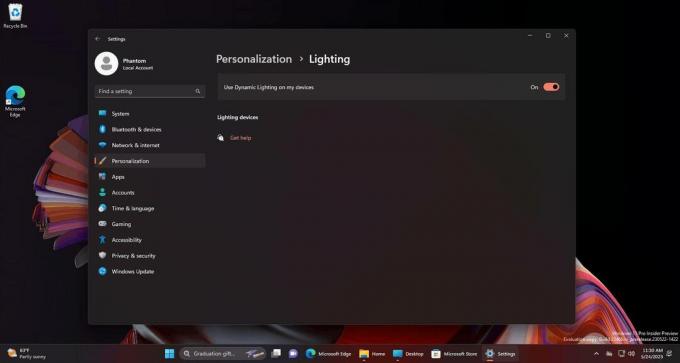
За да активирате динамичното RGB осветление, изпълнете следната команда:
c:\vivetool\vivetool /активиране /id: 35262205
Командата за отмяна:
c:\vivetool\vivetool /нулиране /id: 35262205
Smart Snap Assist оформления
Microsoft работи върху различни "интелигентни" лечения за моментни оформления. Компанията се опитва да подобри достъпността и наличността на управление на прозорци.
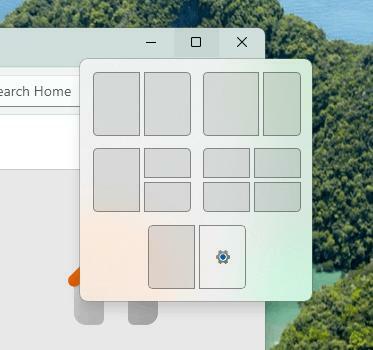
В компилация 23466 изпълнете следната команда, за да активирате новите Snap Layouts:
c:\vivetool\vivetool /активиране /id: 42500395
Сменете /enable с /reset за да получите командата за отмяна.
Акцент от деня в полето за търсене в лентата на задачите
Интересна промяна присъства в Build 23466. Полето за търсене на лентата на задачите вече има способността да показва текст, свързан с акцента на текущия ден, вместо да показва само „Търсене“. Този атрибут е тестван в предишна версия на полето за търсене.
За да активирате функцията Акцент на деня, изпълнете следната команда на ViVeTool.
c:\vivetool\vivetool /активиране /id: 41950597
По същия начин командата за отмяна, която възстановява настройките по подразбиране, е vivetool /reset /id: 41950597.
Разгрупиране на лентата на задачите (никога не комбинирайте) и етикети
Ако функцията за групиране на бутони в лентата на задачите е изключена, отделните бутони ще се показват в лентата на задачите за всеки отворен прозорец. Заедно с иконата на приложението, името на всеки прозорец също ще бъде показано, за да помогне на потребителите при разпознаването и прехода между множество отворени прозорци.

За да активирате опцията за никога не комбиниране и текстови етикети за бутоните на лентата на задачите, изпълнете следната команда.
c:\vivetool\vivetool /активиране /id: 29785186
Командата за отмяна е c:\vivetool\vivetool /нулиране /id: 29785186
Нов дизайн на File Explorer
Приложението File Explorer в компилация 23466 идва с актуализираната адресна лента, поле за търсене и преместени бутони за действие.
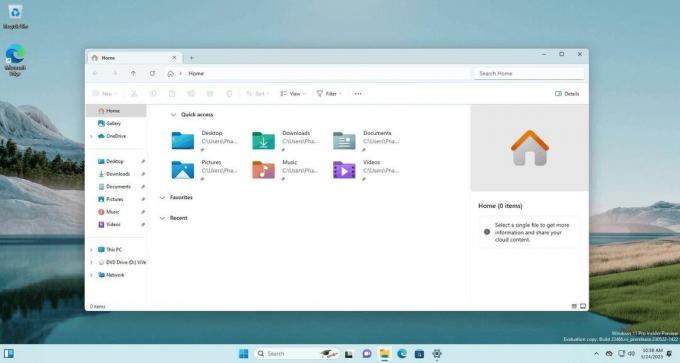
Всичко е скрито по подразбиране, но можете да използвате следната команда, за да го активирате.
c:\vivetool\vivetool /активиране /id: 40950262
Предложения за известия
Windows 11 въведе функция, която помага за намаляване на разсейването, причинено от тостове за известия по време на работа. Вече може да идентифицира дали даден потребител е ангажиран с известия от определени приложения. Ако не, системата ще предложи деактивиране на изскачащи известия за тези приложения. Потребителите обаче все още могат да преглеждат известия в Центъра за уведомяване.

Следната команда на ViVeTool активира тази функция:
c:\vivetool\vivetool /активиране /id: 23214784,41967741
Командата за възстановяване на настройките по подразбиране във вашия Windows 11 е както следва.
c:\vivetool\vivetool /нулиране /id: 23214784,41967741
Премахване на бутона на лентата на задачите на Teams
Най-новата версия, 23466, въвежда нова функция, наречена RemoveChat (43088148). Тази функция елиминира опцията за чат за Teams for Consumers, която се появява на лентата на задачите в Windows 11.
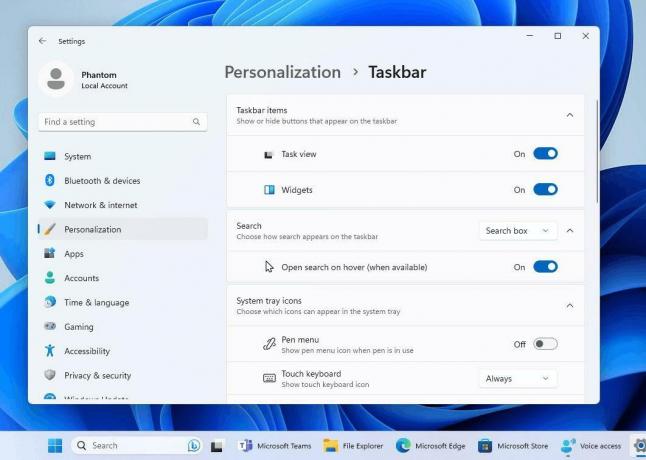
Изпълнете следната команда, за да премахнете бутона за чат и неговите настройки:
c:\vivetool\vivetool /активиране /id: 44520430
Windows може да добави потребителски пряк път към Teams към вашата лента на задачите като заместител, така че опитите за популяризиране на Teams не са напълно изоставени. Въпреки това изглежда, че директната интеграция в обвивката е преустановена.
Команда за отмяна: c:\vivetool\vivetool /нулиране /id: 44520430
Отворете Търсене, като задръжте курсора на мишката върху неговата икона в лентата на задачите
Windows 11 Build 23466 позволява отваряне на Open Search при задържане на курсора на мишката върху неговата икона в лентата на задачите. Търсенето се отваря само при задържане на курсора на мишката, когато задържите курсора на мишката върху подчертаното изображение. Microsoft смята, че този модел на взаимодействие е по-удобен. Потребителите могат да деактивират тази функция, като щракнете с десния бутон върху лентата на задачите, изберат „Настройки на лентата на задачите“ и изберат предпочитания от тях режим за търсене.
Можете да активирате новата функция за търсене в лентата на задачите при задържане на мишката със следната команда.
c:\vivetool\vivetool /активиране /id: 43572692
Ето как работи.
Нови емотикони
Build 23466 вече предоставя пълна поддръжка за най-новите Emoji 15.0. Повечето приложения ще ги покажат емотикони по подразбиране, но за достъп до тях чрез инструмента за избор на емотикони, потребителите трябва да активират специална опция с ViVeTool команда:
c:\vivetool\vivetool /активиране /id: 40213648
За да отмените промяната, заменете /enable с /reset.
Бонус: Нова анимация в центъра на вниманието
Най-новото изживяване на Desktop Spotlight има страхотна анимация при превключване от едно изображение към друго, което е налично в Windows 11 Build 23466. Потребителите не трябва да активират допълнителен идентификатор с ViVeTool; те изискват само новия потребителски интерфейс на Spotlight.
Струва си да се отбележи, че някои от тези функции бяха официално обявени на събитието Build 2023. Разгледайте ключови съобщения за Build 2023.
Благодарение на PhantomOcean3, Албакор и Ксено за споделяне на трикове.
Ако ви харесва тази статия, моля, споделете я чрез бутоните по-долу. Това няма да отнеме много от вас, но ще ни помогне да растем. Благодаря за подкрепата!
Реклама



